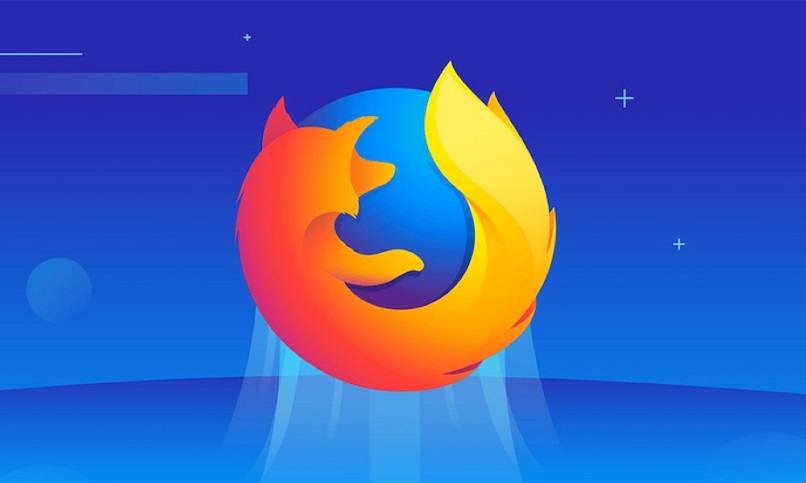
Firefox Quantum to ultraszybka przeglądarka dostępna od 2017 roku. Została zaprojektowana jako ulepszona wersja firefoxa. Możesz go aktywować za darmo i skorzystać z lekkiego oprogramowania, które przyspieszy i ułatwi wyszukiwanie w Internecie. Jego zawsze włączona ochrona obiecuje zapobiegać ciągłemu śledzeniu przez firmy, reklamy i wszelkie inne zagrożenia.
Nieustanne bombardowanie reklamami spowalnia strony, które naprawdę Cię interesują. Pobierając Firefox Quantum, będziesz mógł uzyskać przeglądarkę, która gwarantuje tę prywatność i która stale szuka ulepszeń w swoich aktualizacjach. Wyposażony w unikalne funkcje blokowania, ochrony tożsamości i ochrony przed złośliwym oprogramowaniem, Firefox Quantum jest pozycjonowane jako najpopularniejszy i wszechstronność serwerów.
Co się stanie, gdy wyłączysz automatyczne aktualizacje w Firefox Quantum?
Ciągłe przerwy spowodowane aktualizacjami Firefox Quantum stają się wielką irytacją w momencie, gdy wykonujemy zadanie lub po prostu cieszymy się programem lub słuchamy naszej ulubionej piosenki. To płynęłor zawiera funkcja automatycznego łączenia się z internetem po uruchomieniu komputera. Wyłączenie aktualizacji zapobiegnie występowaniu tych irytujących i nieoczekiwanych zdarzeń.
Należy jednak zachować ostrożność podczas wykonywania tych czynności w celu wyłączenia funkcji zagrażających bezpieczeństwu komputera.
To niepokojące, że Twój komputer łączy się z Internetem w niewytłumaczalny sposób podczas rozpoczynania sesji, ponieważ może to mieć miejsce z nieautoryzowanymi osobami. ten dostęp do nieodpowiednich stron i reklam nieodpowiednich dla nieletnich Może to stać się kłopotliwą i szkodliwą sytuacją. Aby zapobiec automatycznemu połączeniu, wpisz „about:config” i naciśnij „enter”. Znajdź „toolkit.winRegisterApplicationRestart” i kliknij go dwukrotnie. Zmiany zostaną wprowadzone automatycznie.
Druga akcja to wyłącz aktualizacje aby uniknąć tego frustrującego momentu, kiedy naprawdę koncentrujesz się na swojej aktywności podczas przeglądania. Te przerwy zacierają Twoją uwagę i wymagają rozwiązania. Aby to osiągnąć, zalecamy wyczyszczenie pamięci podręcznej i plików cookie Firefoksa Quantum, a następnie wykonanie następujących kroków:

- Przejdź do menu w lewym górnym rogu i wybierz „opcje”
- Przewiń w dół do sekcji „Aktualizacje Firefox”
- Zaznacz pole „sprawdź aktualizacje i pozwól je zainstalować”
- Wpisz „%appdata%MozillaFirefoxProfile” w pasku wyszukiwania.
- Naciśnij enter”
- Kliknij prawym przyciskiem myszy na predestynowanie swojego profilu
- Wybierz „prefs.js”, a następnie edytuj
- Dodaj „user_pref(„app.update.enabled”, false);”
Jeśli chcesz, aby sprawdzał dostępność aktualizacji, ale ich nie instalował
Automatyczne aktualizacje, które Firefox Quantum robi, utrzymują Twój komputer w optymalnym stanie bezpieczeństwa i funkcjonalności. Istnieją proste czynności, dzięki którym możesz ręcznie wprowadzić żądane zmiany. Możesz sprawdzić aktualizacje bez ich instalowania wyłączam automatyczną aktualizację. Nie zostanie to zrobione bez Twojej zgody i tylko po ponownym uruchomieniu komputera.
Inną akcją kontrolowania aktualizacji jest opcja usunięcia sekcji „polecane” z nowej karty Firefox Quantum, gdy chcesz zadbać o wyświetlanie tej zawartości lub zachować prywatność. Możesz to zrobić, przechodząc do „ustawień”, a następnie „dostosuj nową stronę”, a tam wyłączasz pole „polecane”.
Aby wyłączyć sprawdzanie i aktualizacje
Firefox Quantum dokonuje okresowych aktualizacji oprogramowania, ale czasami powoduje to pewne niedogodności. W niektórych przypadkach niektóre z tych zmian zostały opracowane dla konkretnej przeglądarki, a niektóre wtyczki nie są kompatybilne i mogą nie działać dla niektórych użytkowników.
Rozwiązaniem byłoby: zainstaluj starszą wersję. Chociaż to oprogramowanie zawsze oferuje nowe i atrakcyjne projekty, w zależności od twoich upodobań i preferencji, możesz zmienić stronę główną w nowych oknach przeglądarki Firefox, aby łatwiej ją dostosować i zlokalizować. Następnie wykonaj następujące kroki, aby wyłączyć sprawdzanie i aktualizacje:
- W przeglądarce przejdź do wersji Mozilla Firefox
- Kliknij folder, w którym pojawia się wersja, do której chcesz przywrócić
- Wybierz „Win 32” w wybranym folderze wersji
- Kliknij folder „pl-PL”
- Przejdź do pliku „Konfiguracja Firefoxa. exe” i wybierz „.asc”
- Naciśnij „zapisz plik”
- Kliknij dwukrotnie plik „.exe” i postępuj zgodnie z instrukcjami kreatora instalacji
Co zrobić, aby zaktualizować Firefox Quantum po wyłączeniu tej funkcji?
Firefox Quantum sprawdza dostępność aktualizacji, gdy są one dostępne. Jego funkcją jest utrzymuj czujność przeglądarki przed możliwymi zagrożeniami dla twojego bezpieczeństwa. Chociaż nie jest to zalecane, ponieważ będziesz narażony na szkodliwe programy, możesz wyłączyć opcję aktualizacji, odznaczając pole „automatycznie aktualizuj wyszukiwarki” w menu „aktualizacje”. W tym celu musisz wyłączyć automatyczne aktualizacje Firefoksa Quantum i wykonać następujące kroki:
- Kliknij „menu”
- Wybierz „pomoc”
- Kliknij „o Firefoksie”
- Wybierz opcję odświeżenia przeglądarki z wyłączoną funkcją

